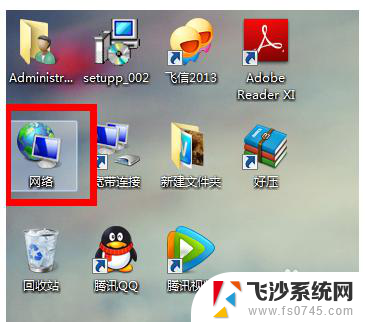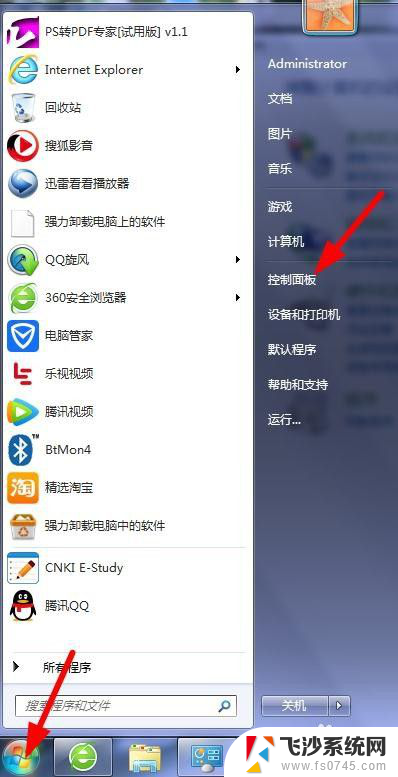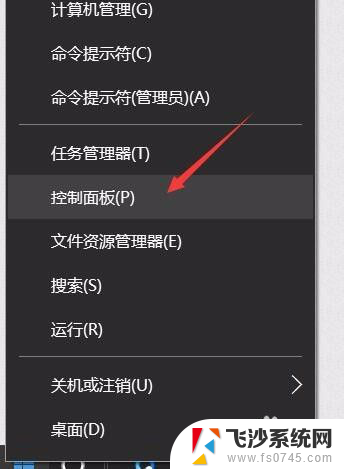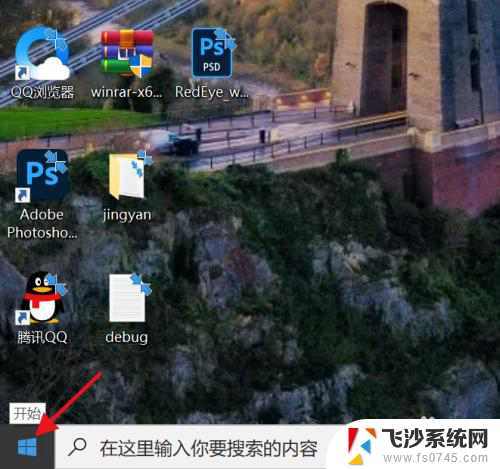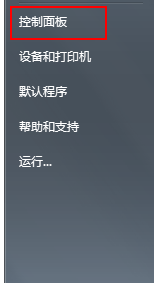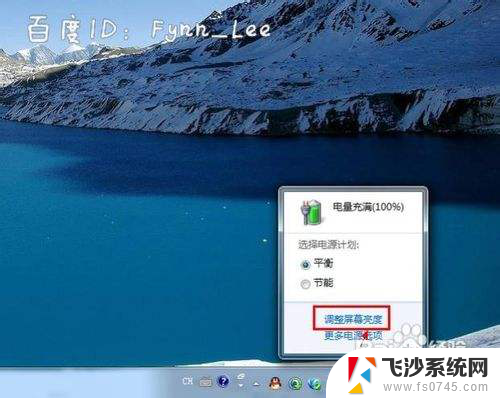一体机电脑怎么调亮度 一体机显示屏亮度设置在哪里
一体机电脑是一种集成了显示器和主机的电脑设备,其显示屏亮度的调节对于用户的使用体验至关重要,一体机电脑的亮度设置在哪里呢?一般而言我们可以通过操作系统的显示设置或者一体机的快捷键来进行调节。在操作系统中,我们可以通过控制面板或者设置菜单找到显示选项,然后调整亮度滑块来改变屏幕的亮度。一些一体机还配备了专门的亮度调节按钮,通过按下相应的快捷键组合,我们也可以轻松调节屏幕亮度。无论使用哪种方式,调整一体机电脑的亮度可以让我们在不同的环境中获得更好的视觉效果,提升使用体验。
一、双显卡机型设置方法:
1、一体机电脑分为集成显卡主机或双显卡一体机,即主机设备管理器中有Intel集成和独立显卡都运作的情况。如图:
2、在桌面空白处单击鼠标右键,点击“图形属性”;
3、打开核芯显卡控制面板,点击“显示器”;
4、点击颜色设置,然后在地下的“亮度”这边拖动滑块即可调整亮度。
二、独立显卡机型设置方法
如果主机为单独立显卡一体机,如图(此截图机型为NVIDIA独立显卡):
NVIDIA独立显卡操作步骤为:
1、桌面空白处单击鼠标右键,点击显卡控制台;
2、进入NVIDIA控制面板后,点击左侧列表中的“调整桌面颜色设置”进行修改即可。
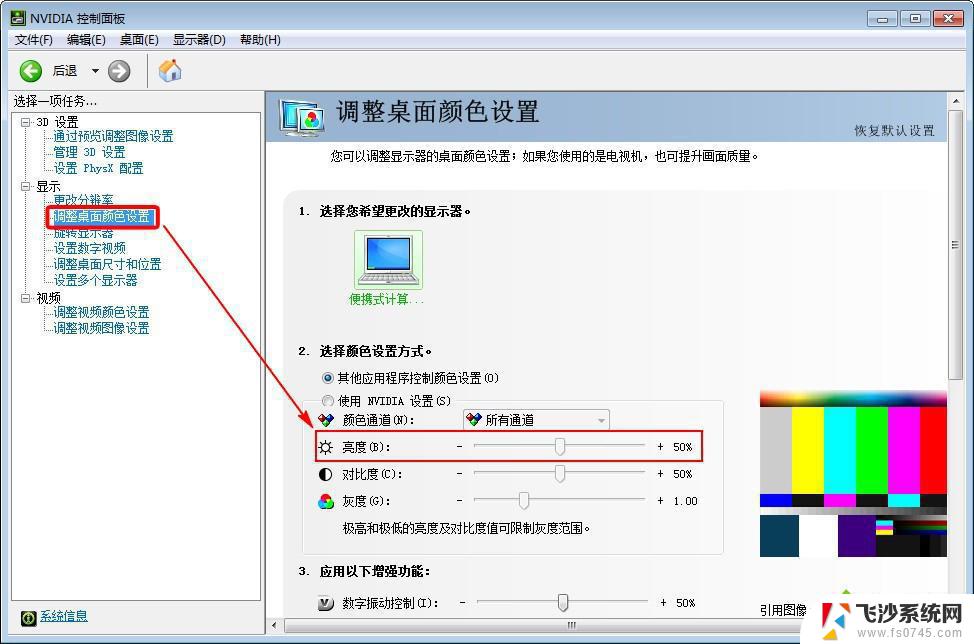
AMD独立显卡操作步骤为:
1、桌面空白处右键,从菜单中点击“显示卡属性”。如下图:
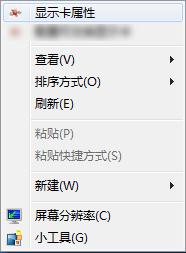
2、打开AMD Catalyst Control Centre控制面板,如下图:
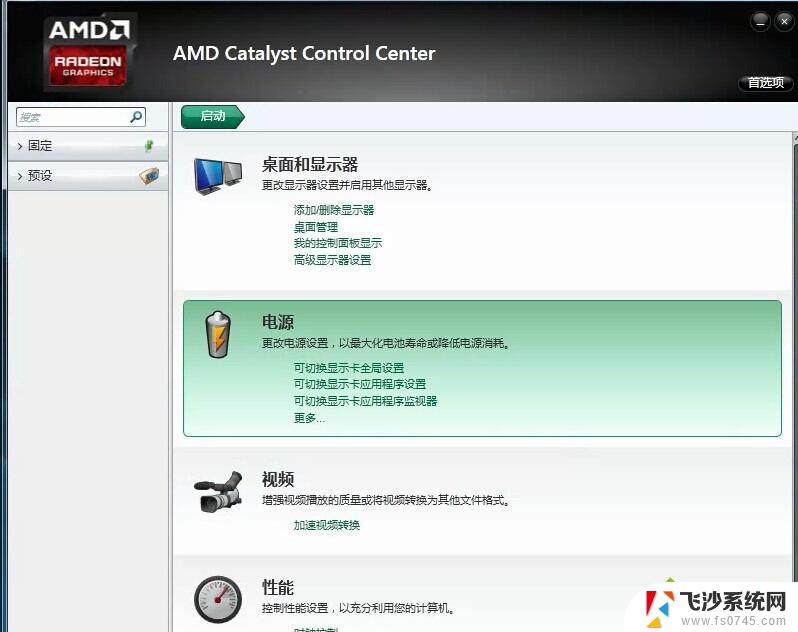
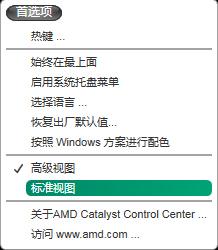
3、依次点击“桌面和显示器”---“桌面管理”---“桌面颜色”,进入如下设置界面,根据环境调整亮度数值为舒适的亮度数值。
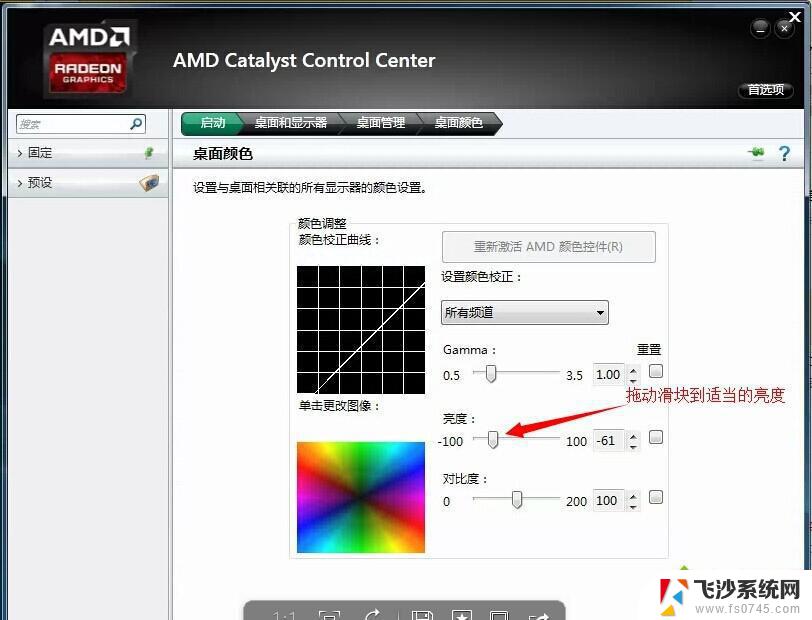
以上就是一体机电脑如何调整亮度的全部内容,如果您遇到这种情况,您可以按照以上方法解决,希望这能对大家有所帮助。